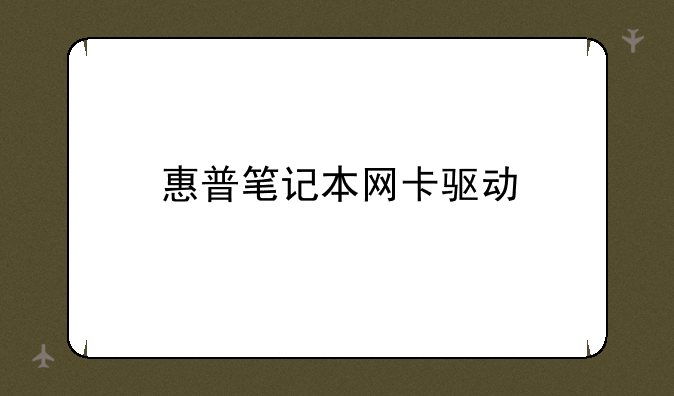
惠普笔记本网卡驱动详解
在使用惠普笔记本电脑的过程中,网卡驱动作为连接电脑与网络世界的桥梁,扮演着至关重要的角色。本文将深入探讨惠普笔记本网卡驱动的相关内容用户更好地理解其重要性、如何安装与更新,以及解决可能遇到的问题。
一、网卡驱动的基本概念
网卡驱动,全称为网络接口卡驱动程序,是计算机操作系统与网卡硬件之间的桥梁。它负责将操作系统发出的网络指令翻译成网卡能够理解的语言,从而实现数据的传输与接收。对于惠普笔记本用户而言,一个稳定、高效的网卡驱动是确保上网流畅无阻的关键。
二、惠普笔记本网卡驱动的重要性
①提升网络性能:正确的网卡驱动能够优化网络数据传输,减少延迟,确保用户在进行在线游戏、视频会议等高带宽需求活动时获得最佳体验。②增强系统稳定性:安装适配的网卡驱动可以有效避免因驱动不兼容或版本过旧导致的系统崩溃、网络断连等问题,保障电脑运行的平稳性。③支持新功能:随着网络技术的不断进步,新版本的网卡驱动往往会带来新的功能支持,如Wi-Fi 6、5G连接等,让用户能够享受到更先进的网络体验。
三、如何安装惠普笔记本网卡驱动
①自动检测与安装:大多数惠普笔记本都预装有惠普支持助手或类似软件,用户可通过此类软件自动检测硬件信息并推荐相应的驱动程序进行安装。②官方网站下载:访问惠普官方网站,根据笔记本型号及操作系统版本,在支持页面下载对应的网卡驱动程序。下载完成后,按照提示进行安装。③第三方驱动管理软件:市面上也有许多第三方驱动管理软件,如驱动精灵、鲁大师等,它们能够自动扫描硬件并推荐合适的驱动程序,但使用前请确保软件来源可靠,以免带来安全风险。
四、更新网卡驱动的必要性与方法
定期更新网卡驱动可以解决已知问题,提升性能,并可能增加对新硬件或网络协议的支持。更新方法通常有两种:①自动更新:部分操作系统(如Windows 10)支持自动检测并安装设备驱动的更新,用户只需确保系统设置为允许自动更新即可。②手动更新:如前所述,通过访问惠普官网或使用第三方软件手动下载并安装最新版本的网卡驱动。
五、解决网卡驱动常见问题
①网络受限或无连接:首先检查网卡驱动是否正常安装且版本最新,尝试重启路由器或调整网络适配器设置。②驱动安装失败:可能是由于系统权限不足或下载的安装包损坏,尝试以管理员身份运行安装程序或重新下载安装包。③蓝牙功能异常:部分惠普笔记本的网卡集成了蓝牙功能,若蓝牙出现问题,也可能与网卡驱动相关,尝试更新或重新安装网卡驱动。
综上所述,惠普笔记本网卡驱动虽小,却关乎用户的日常网络体验。通过正确安装、定期更新以及合理应对常见问题,用户可以确保自己的笔记本始终处于最佳的网络连接状态,享受高效、稳定的网络服务。希望本文能为您提供有价值的参考,让您的笔记本网络之旅更加顺畅。


